Автор:
Peter Berry
Жаратылган Күнү:
12 Июль 2021
Жаңыртуу Күнү:
1 Июль 2024
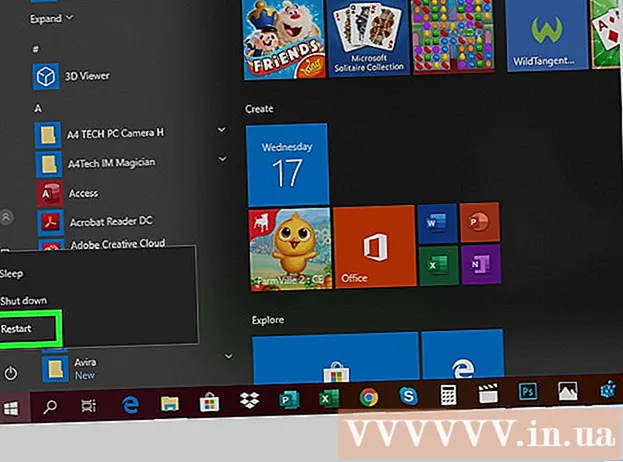
Мазмун
Бул Windowsтун катталбаган көчүрмөсүн колдонууда көп байкалган Windows жарактуу билдирүүсүн кантип жок кылууну көрсөткөн макала. Мунун эң жөнөкөй (жана мыйзамдуу) жолу - Жөндөөлөр бөлүмүндө Windowsту активдештирүү, бирок убактылуу каршы чараларды колдонсоңуз болот (керек болсо).
Кадамдар
3-ыкманын 1-ыкмасы: Windowsту иштетүү
. Пуск менюсун ачуу үчүн, экрандын төмөнкү сол бурчундагы Windows логотибин чыкылдатыңыз.
Баштоо менюсунун төмөнкү сол бурчундагы тиштүү бурчту чыкылдатыңыз.

Орнотуулар терезесинин ылдый жагындагы тегерек жебе сүрөтчөсү менен Коопсуздукту жаңыртыңыз.
. Экрандын төмөнкү сол бурчундагы Windows логотибин чыкылдатыңыз.
, тандаңыз Кубат

жана чыкылдатыңыз Кайра жүргүзүү тандоо тизмесинде. Ошентип, сиздин компьютер өчүп, андан кийин кайра жүктөлөт.- Эгер билдирүү дагы эле пайда болсо, ушул процессти кайталаңыз. Бүдөмүктөлгөн билдирүү тилкесин жок кылуу убактылуу гана натыйжалуу болгондуктан, келечекте эскертмелерди дагы бир жолу кайталоо керек болот. жарнама
3-ыкманын 3-ыкмасы: Windows 7де чыныгы артыкчылыкты өчүрүү
Экрандын төмөнкү сол бурчундагы Windows логотибин чыкылдатыңыз.
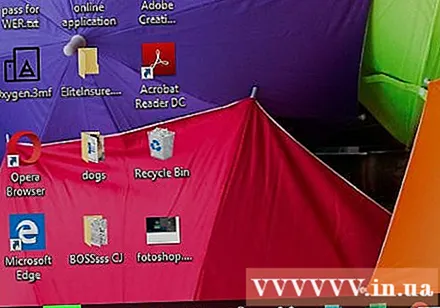
Терезенин ылдый жагындагы издөө тилкесин чыкылдатыңыз Баштоо.
Түрү тапшырма менеджери Компьютерден Task Manager тиркемесин издөө.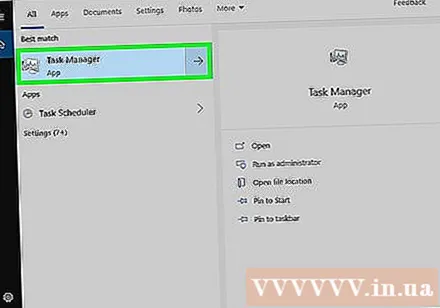
Чыкылдатуу Task Manager терезенин жогору жагында Баштоо.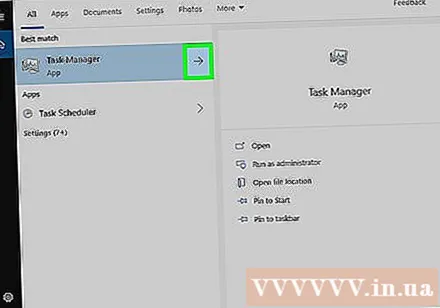
Баскычты басып, Run терезесин ачыңыз ⊞ Win+R ошол эле убакытта.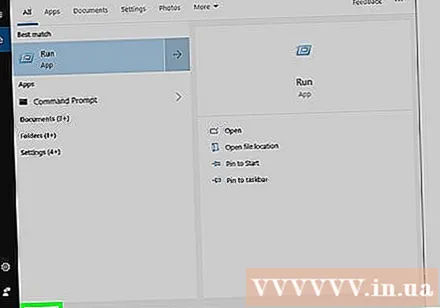
- Эгер бул иштебей калса, аны кайра ачуу керек Баштоо, түрү калтырап жана чыкылдатыңыз Тремор.
Түрү system32. Папка system32 Адатта көптөгөн компьютердик файлдарды камтыйт.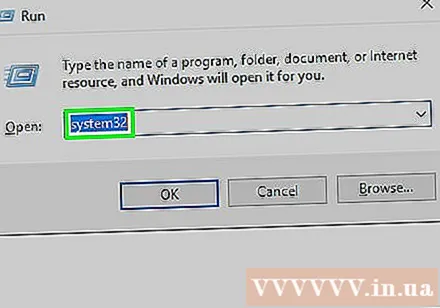
Чыкылдатуу Макул Иштөө терезесинин төмөн жагында, тутум 32 папкасын ачуу үчүн.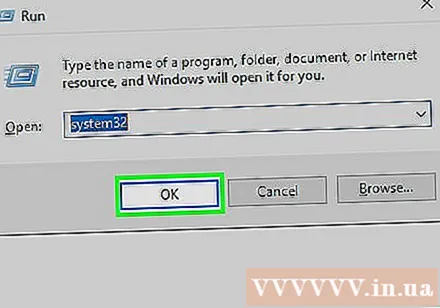
Файл көрүнүшүн жана жашырылган файл кеңейтүүлөрүн төмөнкүдөй жол менен күйгүзүңүз: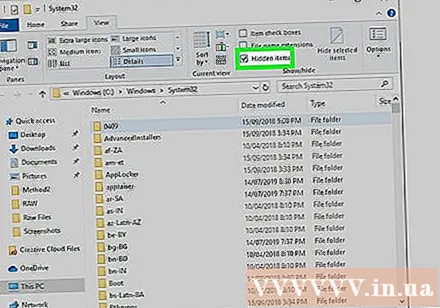
- Картаны чыкылдатыңыз Көрүү (Караңыз).
- "Жашырылган буюмдар" кутучасын белгилеңиз.
- "Файлдын аталышын кеңейтүү" кутучасын белгилеңиз.
"WgaLogon.dll" файлын табыңыз. Мунун эң оңой жолу - терүү wga Терезенин жогорку оң бурчундагы издөө тилкесине өтүп, "WgaLogon.dll" файлынын пайда болушун күтүңүз.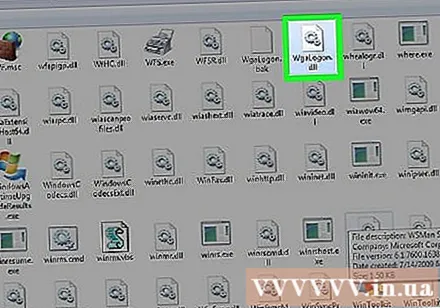
Файлдын атын "WgaLogon.dll" деп өзгөртүңүз. Файлды оң баскыч менен чыкылдатып, андан кийин тандаңыз Атын өзгөртүү (Атын өзгөртүү) жана терүү .bak файлдын аталышынын жана кеңейтүүсүнүн аягында, андан кийин басыңыз . Кирүү.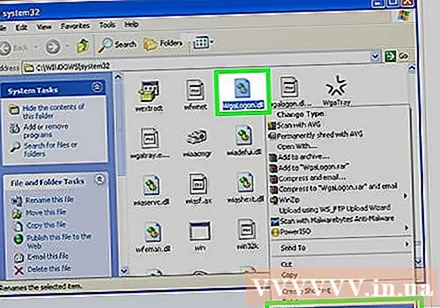
- Эми ал файл "WgaLogon.dll.bak" деп аталып калган
- Бул параметрди ырастооңузду суранышыңыз мүмкүн. Андай болсо, чыкылдатыңыз Ооба же Макул.
"WgaLogon.dll" файлынын бош көчүрмөсүн төмөнкүдөй жол менен жасаңыз: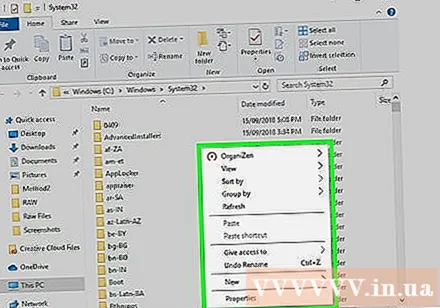
- System32 терезесиндеги бош орунду оң баскыч менен чыкылдатыңыз.
- Тандоо жаңы (Жаңы).
- Чыкылдатуу Текст документ.
- Түрү WgaLogon файлга ат коюу.
- Анын ордуна .txt барабар .dll.
- Пресс . Кирүү, андан кийин чыкылдатыңыз Ооба суралганда.
System32 жана Task Manager папкаларынан "WgaTray.exe" файлын табыңыз. Эки файлды тең 5 секунда ичинде жок кылуу керек болгондуктан, аларды азыр табышыңыз керек. Операция төмөнкүдөй: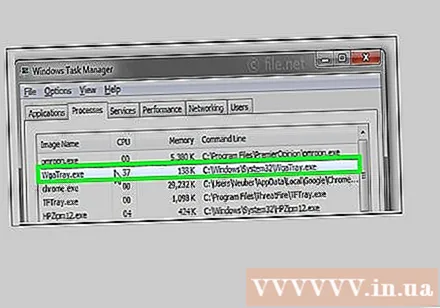
- system32 - Издөө тилкесине дагы деле "wga" киргизилген болсо, терезеден "WgaTray.exe" көрүнөт.
- Task Manager Картаны чыкылдатыңыз Процесстер"WgaTray.exe" көрүнгөнчө ылдый жылдырып, чыкылдатыңыз.
"WgaTray.exe" эки файлын тең жок кылыңыз. System32деги "WgaTray.exe" файлын тандап, баскычын басыңыз Del, андан кийин тапшырма менеджерине өтүп, чыкылдатыңыз Аяктоо процесси (Процесстин аягы) же Аяктаган тапшырма (Аяктаган миссия) терезенин ылдыйкы оң бурчунда.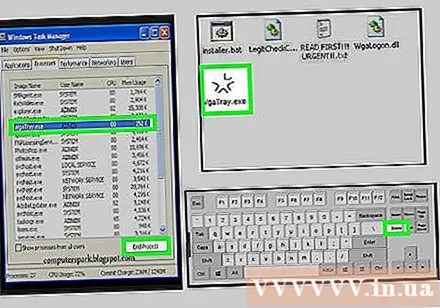
Операция бүткөндөн кийин компьютерди өчүрүп-күйгүзүңүз. Компьютер өчүрүлүп-күйгүзүлгөндөн кийин, сиздин чыныгы артыкчылык билдирүүңүз мындан ары көрсөтүлбөйт.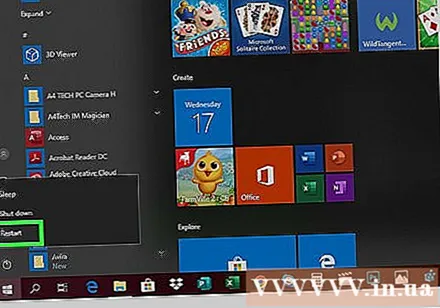
- Бул процессти бир жолу кайталоого туура келиши мүмкүн, анткени Чыныгы артыкчылык деген билдирүү компьютер жаңыргандан кийин кайра пайда болот.
Кеңеш
- Акысыз Windows 7 сынамык версиясын 3 эсеге чейин узарта аласыз, буйрук чакыруусун ачып жана кодду киргизиңиз: slmgr.vbs / rearm
- Сиз дагы деле Windowsтун катталбаган версиясын колдонуп жатканда маанилүү жаңыртууларды аласыз (коопсуздук жаңыртуулары сыяктуу).
- Windows 2000ге чейинки Windows чыныгы артыкчылыгы орнотулган эмес.
Эскертүү
- Айрым аймактарда Windowsтун пираттык нускаларын колдонууга тыюу салынган.
- Бул процесс эскертмелерди гана өчүрөт эмес Windows көчүрмөсүн жандырыңыз.
- Эгер сиз файлды туура эмес түзөтсөңүз, анда компьютериңизди тоңдуруп алышыңыз мүмкүн.



